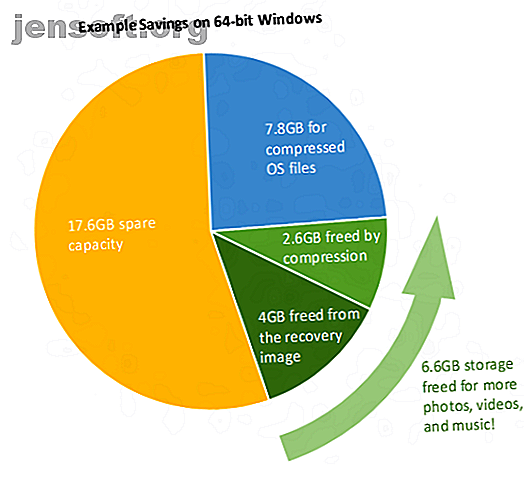
विंडोज 10 चलाने के लिए आपको कितनी जगह चाहिए?
विज्ञापन
क्या आप जानते हैं कि कुछ विंडोज उपयोगकर्ता ऑपरेटिंग सिस्टम को वापस लेने में गर्व करते हैं? यह सच है; एक मिनट विंडोज इंस्टॉलेशन पैकेज बनाना जो आप लगभग कहीं भी स्टोर कर सकते हैं वह लक्ष्य है। दूसरों के लिए, वे जिस उपकरण का उपयोग कर रहे हैं वह ऑपरेटिंग सिस्टम के आकार को निर्धारित करता है।
ऐसे उपकरण हैं जिनका उपयोग आप विंडोज 10 को वापस करने के लिए कर सकते हैं। कुछ उपकरण ब्लोटवेयर को हटाते हैं। दूसरों को प्रतीत होता है कि बेकार सेवाएं जो केवल विशिष्ट परिस्थितियों पर लागू होती हैं, उन्हें वापस करती हैं।
आइए देखें कि आप अपने विंडोज 10 इंस्टॉलेशन को न्यूनतम कैसे रख सकते हैं।
विंडोज 10 को कितनी जगह चाहिए?
लॉन्च के समय, विंडोज 10 अपने पूर्ववर्ती से छोटा था, विंडोज 8. यह स्थिति तब से बदल गई है, लेकिन एक पल में उस पर और अधिक।
दो ऑपरेटिंग सिस्टमों के बीच की विकास अवधि ने Microsoft को कोड के पहलुओं को सुव्यवस्थित करने, संक्रमण करने और ऑपरेटिंग सिस्टम के पदचिह्न को बनाए रखने के लिए नई सुविधाओं को पेश करने का समय दिया। विंडोज 10 नई सुविधाओं के एक स्वस्थ बिखरने के साथ आने के बावजूद, ओनस सीमित क्षमता वाले मोबाइल उपकरणों के साथ काम कर रहा था।
हालांकि, कुछ कमियां डेस्कटॉप और लैपटॉप उपयोगकर्ताओं के साथ त्वरित हिट नहीं थीं। हालांकि इससे मोबाइल उपकरणों के लिए डिफ़ॉल्ट पुनर्प्राप्ति छवि निर्माण जैसी सुविधाओं को हटाने के लिए समझ में आया (जबकि कुछ सेकंड से बूट समय को बढ़ावा देना), लैपटॉप या डेस्कटॉप का उपयोग करने वालों ने संभवतः इसे बरकरार रहने के लिए पसंद किया होगा।
उस ने कहा, यह उपयोगकर्ता वरीयता के लिए नीचे आता है। मेरे पास 1 टीबी हार्ड ड्राइव है, और मेरे लैपटॉप में 128 जीबी एसएसडी स्थापित है। ऑपरेटिंग सिस्टम एसएसडी पर स्थापित किया गया है, इसलिए यह उसैन बोल्ट से तेज बूट करता है जो ब्लॉक से बाहर निकलता है, लेकिन मेरे पास किसी भी रिकवरी बैकअप के लिए आवश्यक अतिरिक्त स्थान है। एक टैबलेट पर स्थापित एकल 64 जीबी हार्ड ड्राइव वाले उपयोगकर्ता को समान महसूस करने की संभावना नहीं है।
विंडोज 10 आकार में बढ़ता है
विंडोज 10 मई 2019 अपडेट कुछ अवांछित समाचार लाया। Microsoft ने दोनों संस्करणों के लिए विंडोज 10 इंस्टॉलेशन साइज को 16GB से 32-बिट और 64-बिट के लिए 20GB से 32GB तक बढ़ाने के लिए अपडेट का उपयोग किया।
आकार में भारी वृद्धि विंडोज 10 अपडेट प्रक्रिया में परिवर्तन से संबंधित है। इससे पहले, अपडेट को तब तक इंतजार करना होगा जब तक कि होस्ट डिवाइस पर डाउनलोड करने और इंस्टॉल करने के लिए पर्याप्त जगह न हो। विंडोज 10 मई 1903 का अपडेट स्थायी रूप से 7 जीबी डिस्क स्थान रखता है ताकि भविष्य के अपडेट बिना किसी गलती के पूरा हो सके।
अधिकांश डेस्कटॉप और लैपटॉप उपयोगकर्ताओं को आकार की आवश्यकता कोई समस्या नहीं मिलेगी। लेकिन सीमित भंडारण वाले मोबाइल उपयोगकर्ताओं को निश्चित रूप से, विशेष रूप से कई मोबाइल उपकरणों पर भंडारण को बदलने या अपग्रेड करने के लिए असंभव है।
छोटे भंडारण वाले उपकरणों का उपयोग करने वाले विंडोज 10 उपयोगकर्ताओं के लिए इसका क्या मतलब है?
दुर्भाग्य से, आप इसके समर्थित जीवन के शेष के लिए विंडोज 10 संस्करण 1809 पर अटके रहेंगे। यह समर्थन 12 मई, 2020 को समाप्त होता है। 1809 के लिए एक लंबी अवधि की सर्विसिंग शाखा भी है, जो जनवरी 2024 तक बग फिक्स और सुरक्षा अपडेट प्रदान करती है, और फिर सुरक्षा केवल जनवरी 2029 तक ठीक होती है।
मई 2020 को देखते हुए पहले ही एक साल से भी कम समय हो गया है, और उपयोगकर्ताओं ने कुछ भी गलत नहीं किया है, Microsoft को प्रत्येक विस्तारित उपयोगकर्ता समर्थन की पेशकश करने पर विचार करना चाहिए।
विंडोज 10 स्पेस को कैसे बचाता है?
अपनी रिलीज़ के समय, Microsoft ने गर्व से घोषणा की कि विंडोज 10 " सिस्टम फ़ाइलों को संपीड़ित करने के लिए एक कुशल संपीड़न एल्गोरिथ्म का लाभ उठाता है।" ऑपरेटिंग सिस्टम संपीड़न ने "32-बिट के लिए लगभग 1.5 जीबी स्टोरेज और 64-बिट विंडोज के लिए 2.6 जीबी स्टोरेज लौटाया।"

Microsoft का सिस्टम आपके हार्डवेयर के साथ काम करता है। एक मानकीकृत फ़ाइल सूची को संपीड़ित करने के बजाय, विंडोज 10 स्थापित रैम की मात्रा का उपयोग करके यह निर्धारित करता है कि किसी फ़ाइल को कितनी बार याद किए जाने की संभावना है। इसी तरह, यदि आपके सिस्टम में एक तेज़ सीपीयू है, तो विंडोज़ 10 के साथ शुरू करने के लिए अधिक फ़ाइलों को संपीड़ित करेगा - आगे की अंतरिक्ष बचत की पेशकश।
कॉम्पैक्ट ओएस और WIMBOOT
छोटे उपकरणों के लिए विंडोज 10 संपीड़न का एक हिस्सा WIMBOOT (विंडोज इमेज बूट) के अपडेट से उपजा है। WIMBOOT मूल रूप से विंडोज 8.1 में दिखाया गया है, "विशेष रूप से तैयार विंडोज 8.1 उपकरणों को सक्षम करने के लिए जवाबदेही से समझौता किए बिना एक कुशल संपीड़न एल्गोरिदम की सभी अच्छाई को सक्षम करना है।" हालांकि, केवल विंडोज 8.1 उपकरणों की एक छोटी संख्या WIMBOOT तैयार की गई थी।
विंडोज 10 के साथ बदल गया है। WIMBOOT संपीड़न एल्गोरिदम पूरी तरह से विंडोज 10 के साथ एकीकृत है। इसका नया नाम भी है: CompactOS । सबसे बड़ी संभावित बचत कॉम्पैक्टओएस कर सकता है रिकवरी विभाजन का उन्मूलन, जो लगभग 4 जीबी स्थान लेता है। हालांकि, जब निर्माताओं में एक कस्टम रिकवरी विभाजन शामिल होता है, तो यह अक्सर ब्लोटवेयर से भरा होता है और अधिक कीमती भंडारण को भी चुरा लेता है।
और सीखना चाहते हैं? यहां बताया गया है कि आप विंडोज 10 पर कॉम्पैक्टओएस के साथ और भी अधिक डिस्क स्थान कैसे बचाते हैं। विंडोज 10 पर कॉम्पैक्ट ओएस के साथ अधिक डिस्क स्थान को कैसे बचाएं। विंडोज 10 पर कॉम्पैक्ट ओएस के साथ अधिक डिस्क स्थान को कैसे बचाएं यदि आप आसानी से और स्थायी रूप से 6.6 जीबी तक बचा सकते हैं किसी भी विंडोज 10 डिवाइस पर डिस्क स्पेस? आप कॉम्पैक्ट ओएस के साथ कर सकते हैं और हम आपको दिखाते हैं कि कैसे। अधिक पढ़ें ।
विंडोज 10 इंस्टॉलेशन साइज को कम करना
आइए विंडोज 10 इंस्टॉलेशन फुटप्रिंट को कम करने के लिए कुछ अन्य आसान तरीकों को देखें।
1. ब्लोटवेयर को हटा दें
विंडोज 10 ब्लोटवेयर की एक उचित (या अनुचित, जैसा कि था) राशि के साथ आता है। कुछ विंडोज 10 प्री-इंस्टॉल किए गए ऐप्स में Microsoft 3D बिल्डर, कैंडी क्रश सागा, ग्रूव म्यूजिक, मनी, वेदर, म्यूजिक, स्पोर्ट इत्यादि शामिल हैं। अधिकांश विंडोज़ 10 उपयोगकर्ताओं के पास इन ऐप्स के लिए एक वैकल्पिक प्राथमिकता होगी। फिर भी, Microsoft उन्हें बंडल करता है।

इसके अलावा, उन्हें हटाना समय लेने वाली है, और, केवल अंतरिक्ष का एक अंश लौटाता है।
हमने विस्तृत किया है कि असंख्य विंडोज 10 ब्लोटवेयर एप्स को कैसे हटाया जाए विंडोज 10 से आसानी से ब्लोटवेयर कैसे निकालें विंडोज 10 से ब्लोटवेयर को आसानी से कैसे हटाएं विंडोज 10 प्री-इंस्टॉल किए गए एप्स के अपने सेट के साथ आता है। आइए उन तरीकों को देखें जिन्हें आप अपने पीसी और डीबग्लॉट विंडोज पर ब्लोटवेयर को हटाने के लिए उपयोग कर सकते हैं। 10. और पढ़ें, या आप सीख सकते हैं कि टीना सिबर के ऐप सुझावों में से एक का उपयोग करके ब्लोटवेयर के अपने स्टार्ट मेन्यू को कैसे शुद्ध किया जाए। विंडोज 10 से ब्लोवेयर को आसानी से कैसे हटाएं विंडोज 10 से ब्लोटवेयर को आसानी से कैसे हटाएं विंडोज 10 प्री-इंस्टॉल एप्स के अपने सेट के साथ आता है। आइए उन तरीकों को देखें जिन्हें आप अपने पीसी और डीबलाट विंडोज 10 पर ब्लोटवेयर को हटाने के लिए उपयोग कर सकते हैं। आपके लिए काम करने के लिए और पढ़ें!
2. Hiberfil.sys को कम करें या निकालें
विंडोज 10 आपके सिस्टम पर हाइबरनेशन के साथ डिफ़ॉल्ट रूप से आता है। जरूरी नहीं कि यह बुरी चीज हो, खासकर उन लोगों के लिए जिनके पास भंडारण का साधन है। Hiberfil.sys हाइबरनेशन स्टोरेज फ़ाइल है जो आपके सिस्टम विटल्स का ट्रैक रखता है। ऑपरेटिंग सिस्टम के लिए फाइल की मुख्य सेटिंग्स को स्टोर करता है जिसे हाइबरनेशन से तेजी से पुनर्स्थापित करना पड़ता है।
आपकी hiberfil.sys फ़ाइल का आकार सीधे इंस्टॉल किए गए सिस्टम रैम की मात्रा से संबंधित है। यह उस राशि के 75% तक भी कब्जा कर सकता है। उदाहरण के लिए, यदि आपने 8GB रैम लगाई है, तो hiberfil.sys फाइल 6GB तक स्टोरेज (हार्ड ड्राइव स्टोरेज, आपका रैम नहीं) का उपयोग कर सकती है। आपके पास जितनी अधिक रैम होगी, हाइबरफिल.एसआईएस फ़ाइल उतनी ही अधिक जगह का उपभोग करेगा।
इसे बंद करना चाहते हैं?

- अपने प्रारंभ मेनू खोज बार में कमांड प्रॉम्प्ट टाइप करें, सर्वश्रेष्ठ मिलान पर राइट-क्लिक करें और व्यवस्थापक के रूप में रन चुनें ।
- अब, इनपुट पॉवरफग / हाइबरनेट बंद करें। बस; हाइबरनेशन बंद है।
- इसे वापस चालू करने के लिए, इनपुट पॉवरफग / हाइबरनेट पर इनपुट करें । फिर से, यह बात है।
जब आप हाइबरनेशन बंद करते हैं, तो hiberfil.sys फ़ाइल को तुरंत गायब हो जाना चाहिए, स्थान खाली करना चाहिए।
3. अपनी पेजिंग फ़ाइल संग्रहण टीक करें
विंडोज में एक इनबिल्ट फीचर है, जिसे पेजिंग फाइल कहा जाता है। यह कुछ हद तक वर्चुअल मेमोरी रिलीफ़ की तरह काम करता है क्या आपकी वर्चुअल मेमोरी बहुत कम है? यहाँ यह कैसे तय करने के लिए है! क्या आपकी वर्चुअल मेमोरी बहुत कम है? यहाँ यह कैसे तय करने के लिए है! कंप्यूटर मेमोरी के मुद्दे समय के साथ आपके कंप्यूटर को धीमा कर सकते हैं। यहां वर्चुअल मेमोरी साइज सेट करने और परफॉर्मेंस बूस्ट करने का तरीका बताया गया है। अधिक पढ़ें ।
आपके सिस्टम में स्थापित RAM की एक निर्धारित मात्रा है। आप अपने सिस्टम पर स्थापित RAM की मात्रा को पार नहीं कर सकते। स्थापित राशि सीमा है। हालांकि, ऐसे समय होते हैं जब आपका सिस्टम आपके द्वारा इंस्टॉल की गई रैम की मात्रा के विपरीत होगा।
जब ऐसा होता है, तो विंडोज अस्थायी राहत देने के लिए पेजिंग फ़ाइल का उपयोग करने का प्रयास करेगा। रैम में वर्तमान में मौजूद कुछ महत्वपूर्ण जानकारी अस्थायी रूप से आपकी हार्ड ड्राइव पर एक फ़ाइल में स्थानांतरित हो जाएगी। चूंकि सुपर-फास्ट रैम (यहां तक कि एसएसडी धीमी हैं) की तुलना में हार्ड ड्राइव मेमोरी बहुत धीमी है, इस जानकारी को याद करने में अधिक समय लगता है। यह आपके ड्राइव पर पहनने और आंसू को भी बढ़ाता है क्योंकि आपका सिस्टम अधिक पढ़ने / लिखने का कार्य करता है।
आप पेजिंग फ़ाइल के आकार को नियंत्रित कर सकते हैं या इसे पूरी तरह से हटा सकते हैं।
नियंत्रण कक्ष के प्रमुख > प्रणाली और सुरक्षा> प्रणाली । बाएं हाथ के पैनल में, उन्नत सिस्टम सेटिंग्स का चयन करें। उन्नत टैब का चयन करें। प्रदर्शन के तहत, सेटिंग्स का चयन करें।

उन्नत टैब पर जाएं। अब आपको एक वर्चुअल मेमोरी पैनल देखना चाहिए। चेंज का चयन करें।

अब आपके पास तीन विकल्प हैं:
- कस्टम आकार
- सिस्टम आकार प्रबंधित
- कोई पेजिंग फ़ाइल नहीं
आप पेजिंग फ़ाइल को समाप्त कर सकते हैं, लेकिन मैं यह सलाह नहीं दूंगा। पेजिंग फ़ाइल मौजूद होने के बावजूद, यह आवश्यक रूप से स्थान नहीं ले रहा है, खासकर यदि आप अपने सिस्टम के लिए उपलब्ध सभी रैम का उपयोग नहीं कर रहे हैं। यदि आप चाहते हैं, पेजिंग फ़ाइल का आकार कम करें।
4. Windows.old
जब Microsoft एक प्रमुख अद्यतन जारी करता है, तो Windows 10 एक Windows.old फ़ोल्डर बनाता है। Windows.old फ़ोल्डर में आपकी पुरानी सिस्टम सेटिंग्स होती हैं, नए संस्करण के साथ कुछ भी गलत होने की स्थिति में। यह एक आसान प्रणाली है। लेकिन Windows.old फ़ोल्डर दस दिनों के लिए आपकी हार्ड ड्राइव पर बैठ सकता है, बहुमूल्य स्थान ले सकता है, इससे पहले कि यह आत्म-विनाश करता है। एक बिंदु पर, विभिन्न कारणों से, मैंने तीन Windows.old फ़ाइलों के साथ समाप्त किया, जो बहुत बड़ी मात्रा में स्थान ले रहे थे।
आप Windows.old फ़ोल्डर को मैन्युअल रूप से हटा सकते हैं। हालाँकि, यह चेतावनी के साथ आता है कि एक बार यह चला गया, यह वापस नहीं आ रहा है, क्योंकि यह आमतौर पर रीसायकल बिन को भेजने के लिए बहुत बड़ा है। यदि आपको किसी भी कारण से विंडोज 10 के पिछले संस्करण में वापस जाने की आवश्यकता है, तो दस दिनों के भीतर, विंडोज को हटाएं नहीं। इसमें आपकी सिस्टम सेटिंग्स और पुरानी फाइलें शामिल हैं, और एक उचित बैकअप के बिना हटाने से आप सभी प्रकार की समस्याओं का सामना कर सकते हैं।
बहुत कम से कम, आप रो सकते हैं और मुझ पर गुस्सा हो सकते हैं, और मैं ऐसा नहीं चाहूंगा।
डिस्क स्थान खाली करें
Windows.old फ़ाइल को निकालने का सबसे अच्छा तरीका इनबिल्ट विंडोज डिस्क क्लीनअप टूल का उपयोग करना है। पुरानी विंडोज अपडेट फ़ाइलों को कैसे हटाएं पुरानी विंडोज अपडेट फाइलें कैसे हटाएं अभी भी विंडोज अपडेट का एक हिस्सा है जिसे आपके ध्यान की आवश्यकता है: पुरानी फाइलें पीछे छोड़ा। वे काफी जगह ले सकते हैं। अधिक पढ़ें ।

अपने स्टार्ट मेन्यू सर्च बार में फ्री टाइप करें और बेस्ट मैच चुनें। स्टोरेज सेंस के तहत अब फ्री अप स्पेस का चयन करें। विंडोज 10 स्वचालित रूप से गणना करेगा कि आप अपने विंडोज। फोल्ड फ़ोल्डर सहित कितनी अस्थायी फाइलें हटा सकते हैं। विंडोज अपडेट क्लीन-अप बॉक्स को अवश्य देखें। आप Windows नवीनीकरण लॉग फ़ाइलों को भी हटा सकते हैं, क्योंकि वे अतिरिक्त स्थान ले सकते हैं।

WinReducer EX-100 का उपयोग करके विंडोज 10 स्पेस को घटाएं
WinReducer EX-100 एक तृतीय-पक्ष उपकरण है जिसका उपयोग आप अपने विंडोज 10 इंस्टॉलेशन आकार को और कम करने के लिए कर सकते हैं। WinReducer विंडोज इंस्टॉलेशन न्यूनतम के लिए एक प्रसिद्ध उपकरण है। जैसा कि आप फिट देखते हैं, यह आपको स्थापना, सेवाओं और उपयोगिताओं को हटाने से वापस लेने की अनुमति देता है।

बस सुनिश्चित करें कि आप जानते हैं कि आप क्या हटा रहे हैं। कुछ विंडोज सेवाएं दूसरों पर निर्भर हैं। आप स्थापना के बाद पा सकते हैं कि आपके द्वारा सोचा गया कुछ सहज था, एक उपकरण के लिए महत्वपूर्ण है जिसे आप चलाना चाहते हैं। WinReducer EX-100 आपको अवलोकन देने के लिए आसान टूलटिप्स और सूचना पैनल के ढेर के साथ आता है। लेकिन अगर आप अनिश्चित हैं, तो यह पता लगाने के लिए वेब खोजें कि क्या टूल हटाने से लाइन के नीचे विंडोज 10 टूट जाएगा।
मैं सलाह दूंगा कि विंडोज 10 इंस्टॉलेशन रिड्यूसर्स शुरुआती टैब के तहत, WinReducer प्रीसेट के साथ चिपके रहें।
विंडोज 10 के लिए WinReducer डाउनलोड करें 32-बिट | 64-बिट (दोनों मुक्त)
विंडोज 10 कोई भी छोटा नहीं हो सकता
1903 के अपडेट के अनुसार, विंडोज 10 में एक फ्लैट 32 जीबी स्थान की आवश्यकता होती है। यदि आपके डिवाइस में 32GB हार्ड ड्राइव है, तो आपके लिए विंडोज 10 1903 के लिए पर्याप्त जगह बनाने का कोई रास्ता नहीं है। दुर्भाग्य से, कोई संकेत नहीं है कि भविष्य में इस आकार की आवश्यकता कम हो जाएगी। इसके अलावा, अधिक स्टोरेज वाले डिवाइस पर भी, आप अतिरिक्त एप्लिकेशन को हटा सकते हैं, ब्लोटवेयर को नष्ट कर सकते हैं, अपनी अस्थायी फ़ाइलों को साफ रख सकते हैं, और बहुत कुछ कर सकते हैं, लेकिन फिर भी आप 4GB से अधिक को बचाने के लिए संघर्ष करेंगे।
विंडोज 10 कोई छोटा नहीं हो रहा है। हालाँकि Microsoft विकास के दौरान कारगर होता है, क्योंकि ऑपरेटिंग सिस्टम की माँग बढ़ती है, इसलिए इसका आकार बढ़ता है। इस विषय पर अधिक जानकारी के लिए, विंडोज पर आरक्षित संग्रहण को प्रबंधित करने के तरीकों पर एक नज़र डालें। कैसे विश्वसनीय अपडेट के लिए विंडोज 10 आरक्षित संग्रहण प्रबंधित करें कैसे करें विंडोज विश्वसनीय 10 के लिए सुरक्षित संग्रहण प्रबंधित करें विंडोज़ 10 पर आरक्षित संग्रहण सहज अपडेट के लिए है। यहां बताया गया है कि इसे कैसे प्रबंधित करें और आप इसे बंद क्यों करना चाहते हैं। अधिक पढ़ें ।
Windows 10 के कौन से संस्करण की आवश्यकता है? आपके लिए उपलब्ध हर विंडोज 10 संस्करण के इस अवलोकन को देखें। हर एक विंडोज 10 संस्करण के बारे में आपको पता होना चाहिए। हर 10 विंडोज संस्करण के बारे में आपको पता होना चाहिए कि विंडोज 10 संस्करण 10 से अधिक विभिन्न संस्करणों में आता है। हम उन सभी की तुलना करते हैं और समझाते हैं कि वे क्या हैं और उनके इच्छित उपयोगकर्ता कौन हैं। अधिक पढ़ें ।
कंप्यूटर मेमोरी, फ़ाइल संपीड़न, हाइबरनेशन, विंडोज 10 के बारे में अधिक जानकारी प्राप्त करें।

